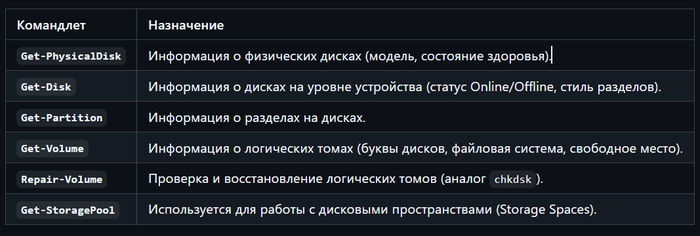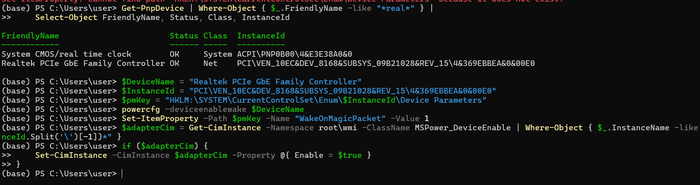Microsoft окончательно прощается с PowerShell 2.0 в Windows
Корпорация Microsoft объявила о полном удалении устаревшего компонента Windows PowerShell 2.0 из операционных систем Windows 11 и Windows Server 2025, начиная с августа 2025 года. Этот шаг является частью глобальной стратегии по повышению безопасности, упрощению экосистемы PowerShell и избавлению от устаревшего кода.
Windows PowerShell 2.0, впервые представленный в Windows 7, был официально признан устаревшим еще в 2017 году, однако оставался доступным в качестве дополнительного компонента для обеспечения обратной совместимости. Теперь Microsoft делает решительный шаг, полностью исключая его из будущих релизов.
Хронология изменений
Процесс удаления будет проходить поэтапно:
Июль 2025 года: PowerShell 2.0 уже удален из предварительных сборок Windows Insider.
Август 2025 года: Компонент будет удален из Windows 11, версия 24H2.
Сентябрь 2025 года: PowerShell 2.0 будет исключен из Windows Server 2025.
Все последующие выпуски этих операционных систем будут поставляться без PowerShell 2.0.
Почему PowerShell 2.0 уходит в прошлое?
Основная причина удаления — соображения безопасности. В PowerShell 2.0 отсутствуют ключевые функции защиты, появившиеся в более поздних версиях, такие как:
Интеграция с интерфейсом для проверки на вредоносное ПО (AMSI).
Расширенное логирование блоков скриптов.
Режим ограниченного языка (Constrained Language Mode).
Эти упущения делали PowerShell 2.0 привлекательной целью для злоумышленников, которые могли использовать его для обхода современных систем защиты. Кроме того, удаление устаревшего компонента позволит Microsoft сократить сложность кодовой базы и упростить поддержку экосистемы PowerShell.
Что это значит для пользователей и администраторов?
Для большинства пользователей это изменение пройдет незамеченным, поскольку современные версии PowerShell, такие как PowerShell 5.1 и PowerShell 7.x, остаются доступными и полностью поддерживаются. Однако организациям и разработчикам, использующим устаревшие скрипты или программное обеспечение, которые явно зависят от PowerShell 2.0, необходимо принять меры.
Рекомендации по переходу
Microsoft настоятельно рекомендует:
Мигрировать скрипты и инструменты на более новые версии PowerShell. PowerShell 5.1 обеспечивает высокую обратную совместимость практически со всеми командами и модулями. PowerShell 7.x предлагает кроссплатформенность и множество современных функций.
Обновить или заменить устаревшее программное обеспечение. Если старое приложение или установщик требуют PowerShell 2.0, необходимо найти более новую версию продукта. Это касается и некоторых серверных продуктов Microsoft (Exchange, SharePoint, SQL), для которых существуют обновленные версии, работающие с современным PowerShell.
Затронутые версии Windows
Удаление PowerShell 2.0 коснется следующих версий операционных систем:
Windows 11 (Home, Pro, Enterprise, Education, SE, Multi-Session, IoT Enterprise) версия 24H2.
Windows Server 2025.
Более ранние версии Windows 11, такие как 23H2, по-видимому, сохранят PowerShell 2.0 в качестве опционального компонента.
Этот шаг Microsoft знаменует собой конец целой эпохи в администрировании Windows, подчеркивая приверженность компании к более безопасной и современной вычислительной среде.
Мой цикл статей о технологии PowerShell:
Философия PowerShell.